Последнюю версию VMM можно забрать по ссылке ниже.
GitHubЭто менеджер модификаций для Вангеров, созданный Xiada[kiv]. Он позволяет их устанавливать, удалять, смотреть информацию о них, а также копировать сохранения и настройки между модификациями.
Все модификации, к которым имеет доступ VMM, хранятся в хранилище модификаций – КоМоде. Таким образом, добавление новых или обновление старых не требует от пользователей обновления менеджера модов – VMM самостоятельно связывается с сервером КоМода и получает от него всю необходимую информацию, которую и выводит в удобном виде.
Описание главного окна
Менеджер гибок, но сходу в нём разобраться может быть не совсем легко.
При запуске VMM можно видеть окно, в котором уже созданы профили для всех модификаций, о которых известно программе. "Профиль" – это хранимый на вашем компьютере набор настроек для конкретной модификации: отображаемое название профиля в менеджере, какая модификация в нём установлена, адрес к папке с игрой с данной модификацией и т.д. "Модами" далее будут называться именно модификации в привычном для постороннего протософти смысле – не путать с модами сетевых игр!
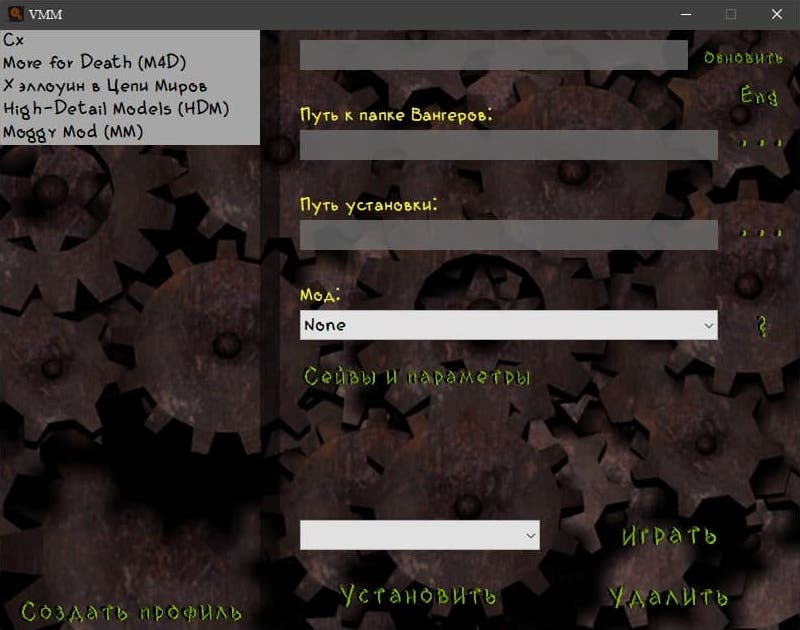
Слева находится список профилей-модов с кнопкой добавления нового профиля мода в самом низу. Правую часть окна программы занимают настройки выбранного профиля. Сверху вниз:
- Текстовое поле для переименования профиля + кнопка обновления; кнопка выполняет проверку на наличие новых версий как самого менеджера модов, так и доступных модов;
- Кнопка "Eng" переключает язык интерфейса менеджера;
- Два текстовых поля с кнопками-многоточиями справа: в них нужно указать путь к папке с Вангерами (подойдёт версия из Steam или GOG) и куда будет установлена копия игры с новым модом соответственно. Кнопки при этом открывают стандартное системное окно выбора пути;
- Кнопки выбора и настройки мода. Выпадающий список "Мод:" позволяет выбрать, какую модификацию из существующих на сервере КоМода устанавливать. Кнопка-вопросительный знак открывает всплывающее окно с описанием модификации. У разных модов набор информации может разительно отличаться: не у всех может быть контактная информация, собственная веб-страница и т.д. Наконец, кнопка "Сейвы и параметры" позволит перенести из одного мода в другой сохранения, настройки управления и прочие настройки;
- Неподписанный выпадающий список позволяет выбрать файл для запуска мода, который будет запущен при нажатии кнопки "Играть";
- Кнопка "Установить" запустит скачивание мода с сервера КоМода, копирование папки с Вангерами, установку модификации поверх неё, перенос выбранных сохранений и/или настроек;
- Кнопка "Удалить" удалит профиль мода.
Пример пошаговой установки

Выбираем один из заранее подготовленных программой профилей модов или создаём свой собственный с помощью кнопки "Создать профиль", после чего заполняем необходимые поля, а именно – путь к папке Вангеров, путь установки и мод. Менеджер также попытается самостоятельно найти путь к папке Вангеров.
После этого остаётся нажать только кнопку "Установить". Если Windows сообщает, что "программа не отвечает", то это значит, что идёт установка и всё в порядке.
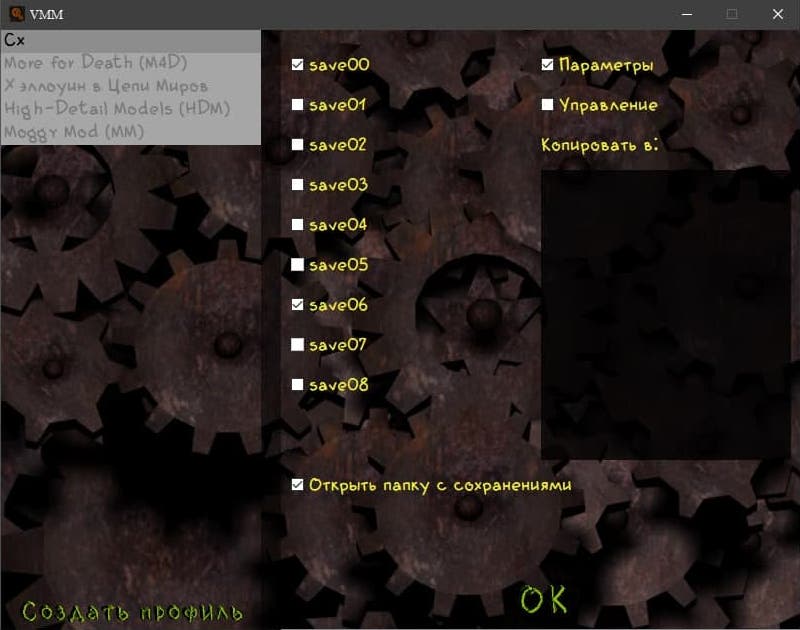
Только после установки можно скопировать сохранения из одного мода в другой с помощью кнопки "Сейвы и параметры" – оба мода должны быть установлены.
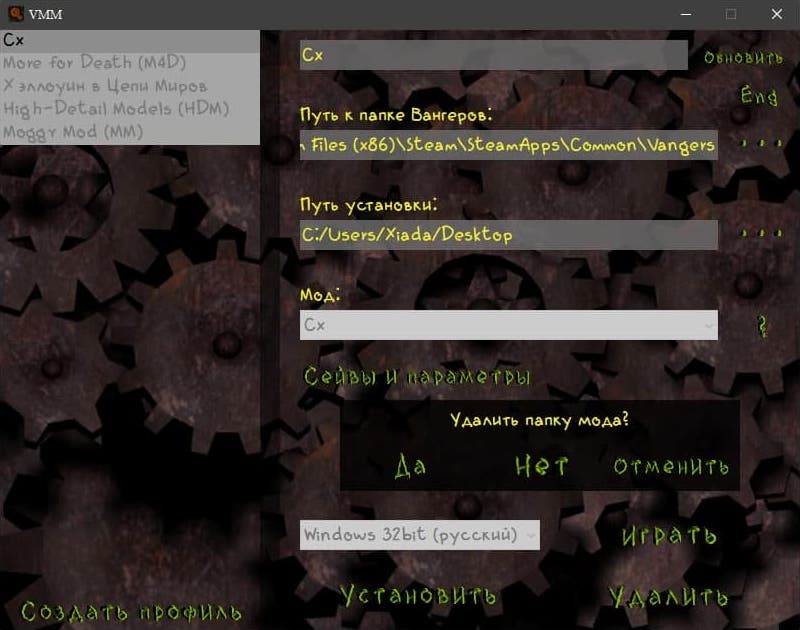
При удалении профиля мода можно выбрать, удалять ли вместе с профилем папку, где находился мод.
Заявки на добавление новых и обновление старых модификаций в КоМоде сейчас обрабатываются в ручном режиме; позже процесс их обработки будет автоматизирован. Свои заявки можно писать в следующие места:
- Telegram: @Haedes
- E-mail: '@kiv.name
По вопросам, связанным с самим менеджером модификаций, писать в следующие места:
- Telegram: @XiadaOku
- Discord: Xiada#6184